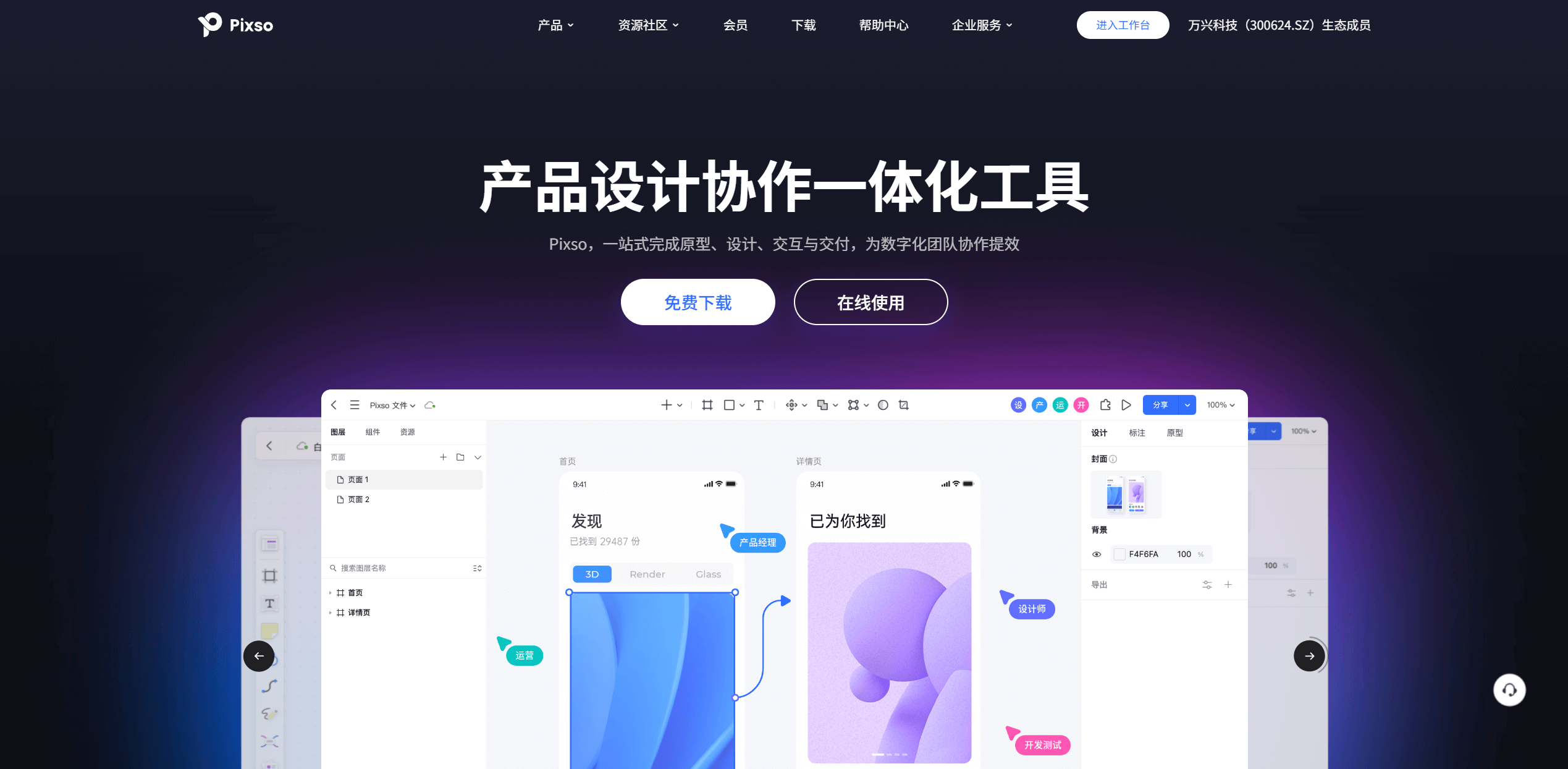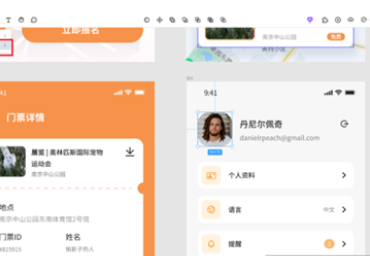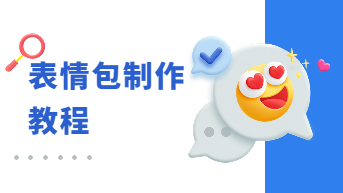Sketch和Axure是许多UI设计师和产品经理都在用的产品设计相关绘图软件,许多工作者会将Sketch中的设计元素或样式复用到Axure中,进行相关的视觉设计和素材制作。然而,Sketch文件并不支持直接应用到Axure中的进行使用,本篇文章就将为你分享两种Sketch 转 Axure的实用方法,第一个方法可以在线免费使用!
方法一:使用Pixso在线免费转
Sketch 转 Axure的第一种方法是通过Pixso进行转化,在线免费使用!Pixso是一款集产、设、研为一体的在线协工具,国内许多 UI/UX 设计师和产品经理都在使用,利用Pixso可以快速且轻松的将Sketch 转化成可在Axure使用的格式。具体步骤如下:
步骤一:浏览器在线打开 Pixso官网 ,点击【进入工作台】,或者直接点击注册登录Pixso账号。
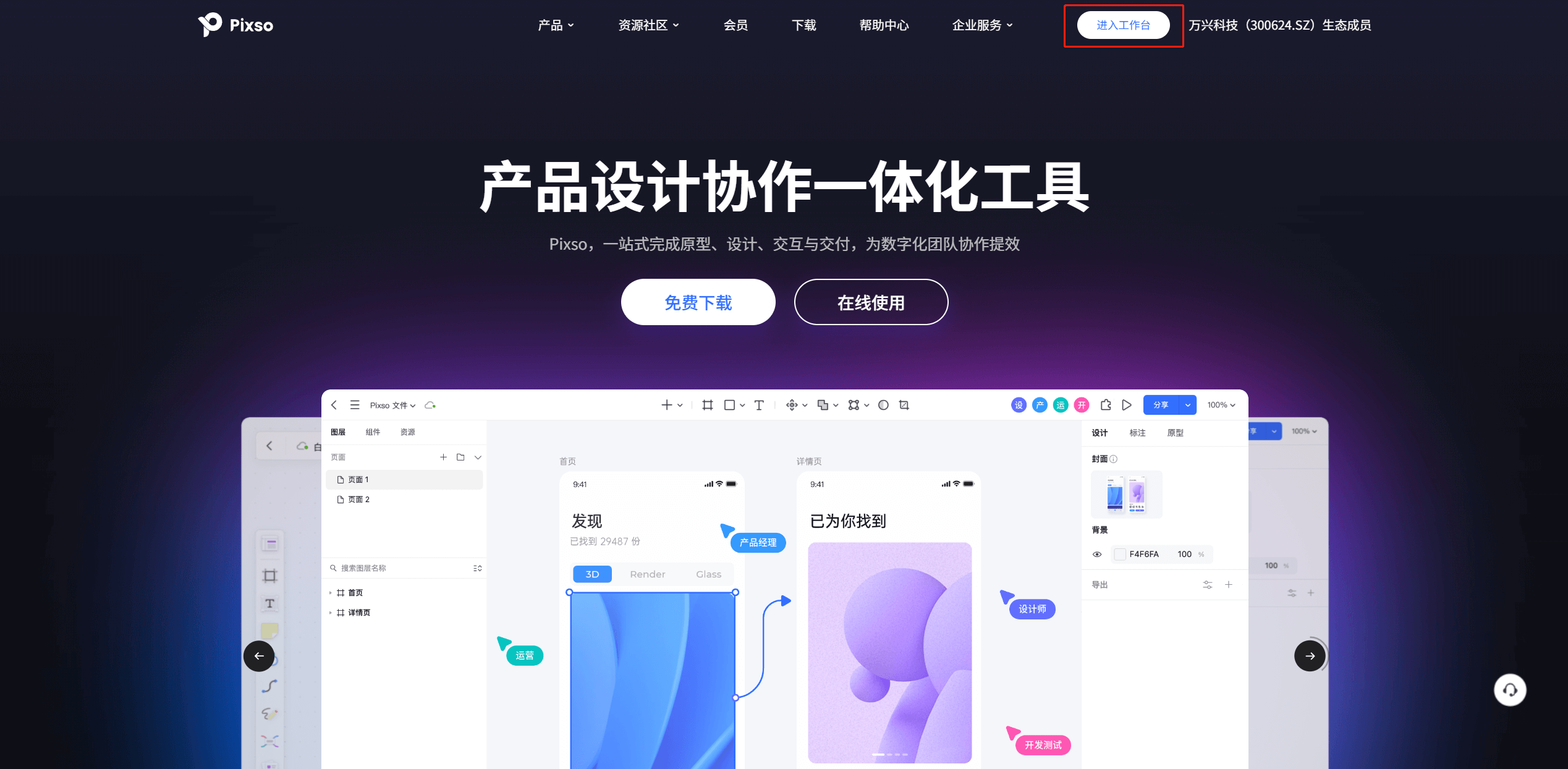
步骤二:进入工作台后,点击工作台中的【导入文件】,选择Sketch,一键导入文件,根据文件大小的不同,导入需要一些时间;
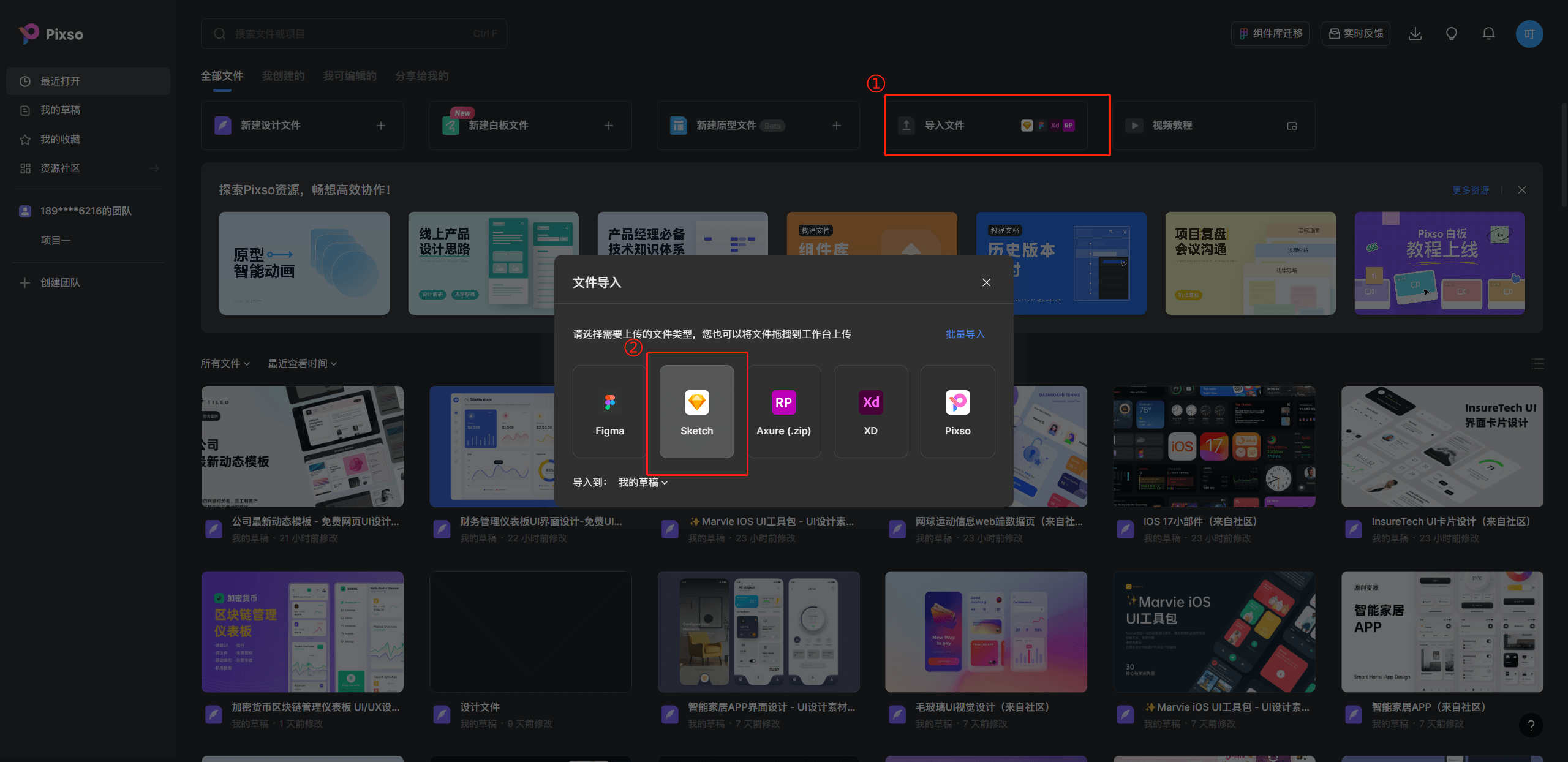
步骤三:在Pixso中打开导入的Sketch 文件后,选中你需要导出的画板或元素,在右侧操作栏右下角点击【导出】,并下拉菜单选择为 SVG 格式,将导出的文件保存到本地;
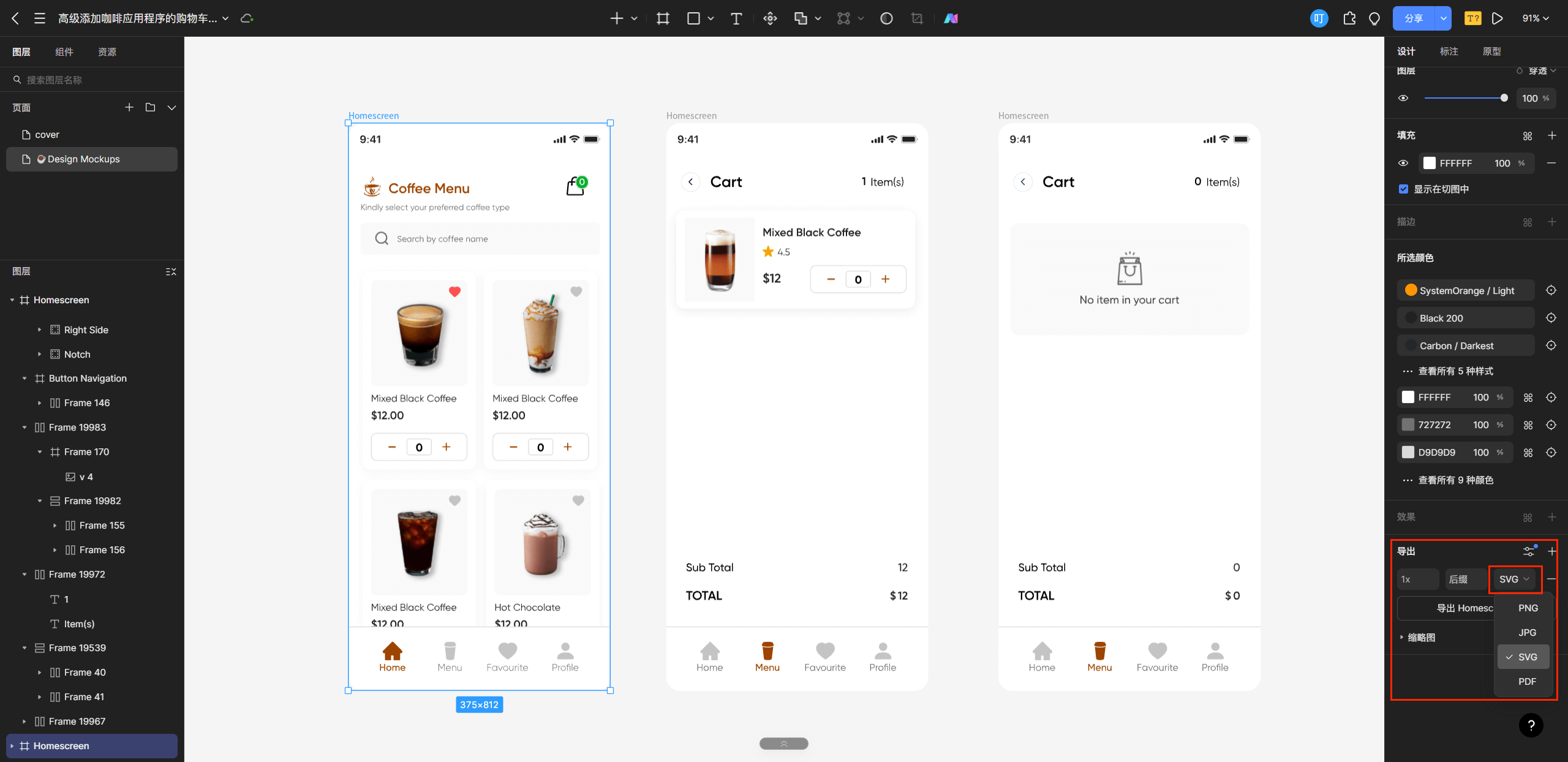
随后,你就可以在Axure 软件中,将导出的SVG文件拖入 Axure中打开,打开文件的同时还能进行二次编辑。
此方法无需你拥有Sketch软件,浏览器在线就能轻松转化。Pixso不仅能快速解决Sketch 转 Axure的问题,还可兼容 Figma、Sketch、Adobe XD等多种文件格式,是一款专业的UI/UX设计软件,更是一款低成本高效率的一站式产品设计协作软件,点击进入Pixso官网试试吧!
方法二:安装Sketch转Axure插件
Axure官方插件库有一款Axure plugin for Sketch插件,这个插件支持将Sketch中的设计元素,复制后粘贴到Axure中,并且粘贴后的所有Sketch素材都转换为Axure元件,均可编辑,并支持构建交互。需要注意的是,Axure软件的版本需要在8.1.0.3368以上才能使用此插件。且Sketch仅支持Mac OS系统下载安装,所以这个方法对Windows的系统无效。
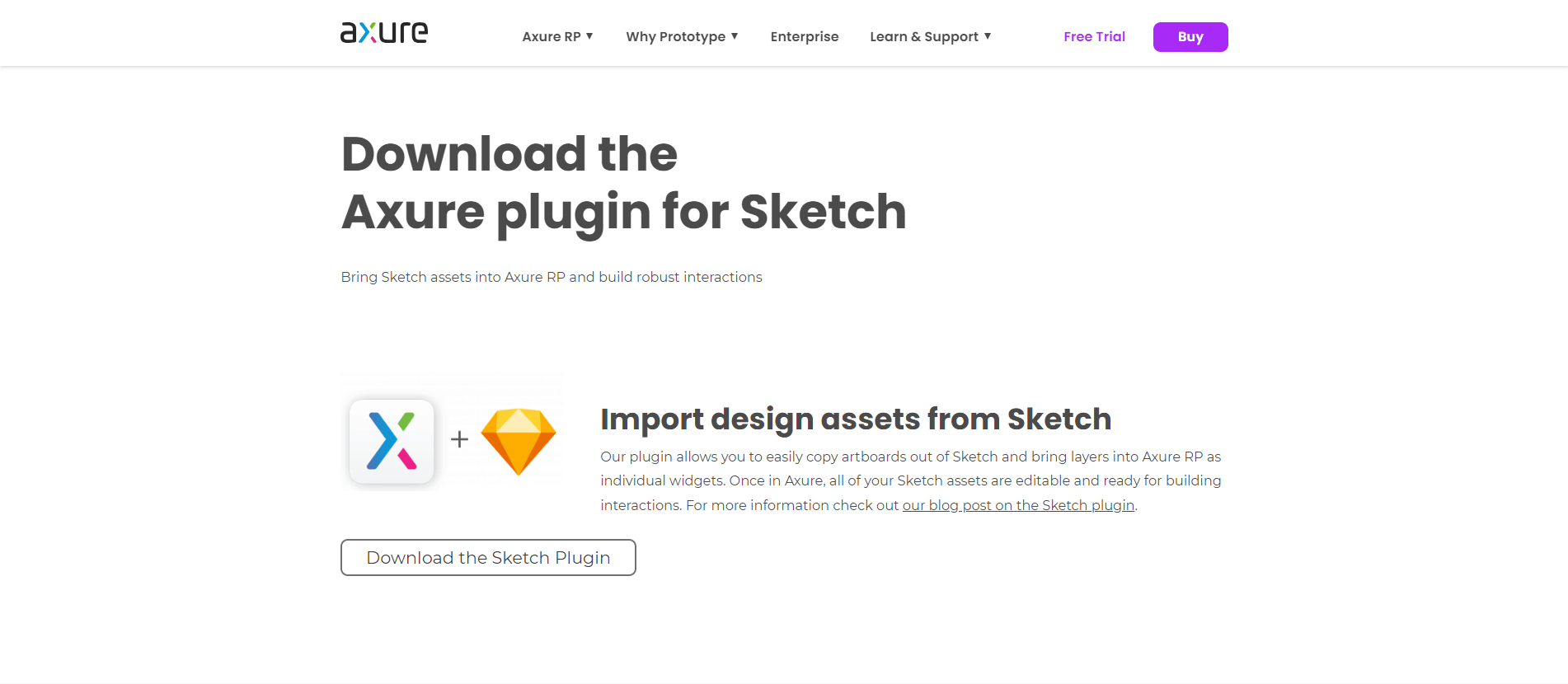
免费的Sketch 转 Axure工具Pixso
以上就是本篇文章分享的Sketch 转 Axure方法,可以根据自身喜好和实际情况进行选择。这里还是优先推荐使用免费的Sketch 转 Axure工具Pixso ,Pixso无需下载安装Sketch软件,不受系统限制,也无需额外安装插件,即可快速实现文件转换。除此之外,Pixso还支持导入Figma、Axure、XD文件,以及导出XD、Sketch、SVG和PDF文件,十分便捷方便。
Pixso除了是一款免费的Sketch 转 Axure工具外,还是一款强大的设计工具。Pixso具有本土化的中文环境和简洁易懂的操作界面,即使是新手都可以轻松上手,这款专业的在线UI/UX设计工具,一定能为你团队增效不少。Pixso目前对所有个人用户免费开放,内置的所有功能都可以免费使用!赶快来Pixso试试吧!